Joanne Corrigan Doyleの半年前のラップトップが数分ごとに再起動します。 “私ができることはありますかchange…to これを修正しますか?”
はい、多分。 変更できる設定があり、少なくとも問題のヒントを与えることができます。 しかし、あなたがそのヒントを得た後、難しい部分が始まります。
だから、あなたのクラッシュにいくつかの有用な情報が含まれているポイントにあなたを取得してみましょう。
- お使いのバージョンのWindowsの検索ツールに移動し、
sysdm.cplと入力し、同じ名前のプログラムを選択します。 - 詳細設定タブをクリックします。
- 起動と回復の下の設定ボタンをクリックします(ダイアログボックスの他の二つの設定ボタンとは対照的に)。
- 自動再起動のチェックを外します。
- まだチェックされていない場合は、システムログにイベントを書き込むこともチェックしたい場合があります。
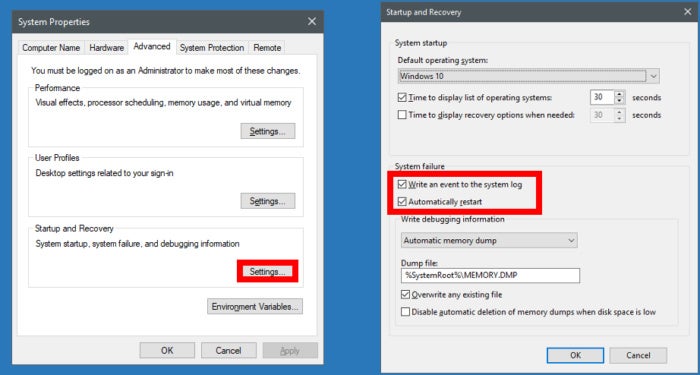 IDG
IDGシステムプロパティWindows10のwindows。
今から、あなたのシステムは、それが続けることができないときに単に再起動しません。 あなたはまだWindows10を実行していないと仮定すると、あなたは威圧的なテキストで満たされたブルースクリーンを取得します。 Microsoftはこれを停止エラーと呼んでいますが、他の人はより説明的な用語を好む:死のブルースクリーン(BSoD)。
画面上のすべてのテキストで、あなたは何を見なければなりませんか? まず第一に、画面上の2番目の段落は、すべて大文字になります。 それをメモしてください。 また、画面の下部にある”技術情報”に注意してください。 しかし、一番上の2番目の段落には、最も有用な手がかりが含まれています。

Windows10の場合、MicrosoftはBSoDを再設計して、それほど恐ろしいものにしました。 私はこの新しいバージョンを死の青い顔と呼ぶのが好きです(それは本当に死のシアンの顔ですが)。 そのニックネームがつかまえるかどうか見てみましょう。
あなたがそれを呼び出すものは何でも、あなたは必要な手がかりを見逃すことはできません。 画面上の言葉はかなり何を探すべきかを教えてくれます。

再起動したら、お気に入りの検索エンジンを使用して、インターネットがこの特定のエラーについて何を言っているかを見つけます。 おそらく、それは製造元のwebサイトからのダウンロードで簡単に置き換えることができる悪いドライバになります。
しかし、それは欠陥のあるRAMなど、より困難なものかもしれません。 この問題を解決するには、
をお勧めします。 使用方法の詳細については、
を読むことができます。
この記事は、もともと2015年9月11日にLincoln SpectorによってAnswer Line columnとして公開されました。